Administration af Premium-kapaciteter
Administration af Power BI Premium omfatter oprettelse, administration og overvågning af Premium-kapaciteter. Denne artikel indeholder en oversigt over kapaciteter. Se Konfigurer og administrer kapaciteter for at få en trinvis vejledning.
Oprettelse og administration af kapaciteter
Siden Capacity Indstillinger på Power BI Administration-portalen viser antallet af købte v-kerner og Tilgængelige Premium-kapaciteter. Siden giver globale administratorer eller Power BI-tjeneste administratorer mulighed for at oprette Premium-kapaciteter fra tilgængelige v-kerner eller redigere eksisterende Premium-kapaciteter.
Bemærk
Du kan også få Premium pr. bruger-licenser til enkeltpersoner, hvilket giver mange af funktionerne og egenskaberne i en Premium-kapacitet og også inkorporerer alle funktioner, der er inkluderet i en Power BI Pro-licens. Du kan få flere oplysninger i Power BI Premium pr. bruger.
Når du opretter en Premium-kapacitet, skal administratorer definere:
- Kapacitetsnavn (entydigt i lejeren).
- Kapacitetsadministratorer.
- Kapacitetsstørrelse.
- Område for dataopbevaring.
Der skal tildeles mindst én kapacitet Administration. Brugere, der er tildelt som kapacitets Administration s, kan:
- Fjern tildelte arbejdsområder fra kapaciteten
- Angiv en standardkapacitet for Mine arbejdsområder
- Administrer brugertilladelser, og tildel:
- Yderligere Administration for kapacitet
- Bidragydere – brugere, der har tilladelse til at tildele arbejdsområder til den pågældende kapacitet (kapacitet Administration s er automatisk også bidragydere)
- Administrer indstillinger for automatisk skalering for den pågældende kapacitet
- Konfigurer mailbeskeder for ressourceudnyttelsesniveau
- Spor forbruget af kapacitetsressourcer ved hjælp af den dedikerede app, der er klar til brug
Kapacitets-Administration s kan ikke få adgang til arbejdsområdeindhold, medmindre de udtrykkeligt er tildelt i tilladelser til arbejdsområdet. De har heller ikke adgang til alle Power BI-administratorområder (medmindre de udtrykkeligt er tildelt), f.eks. forbrugsdata, overvågningslogge eller lejerindstillinger. Det er vigtigt, at kapacitets Administration ikke har tilladelse til at oprette nye kapaciteter eller skalere eksisterende kapaciteter. Administration tildeles pr. kapacitet, hvilket sikrer, at de kun kan få vist og administrere de kapaciteter, de er tildelt.
Kapacitetsstørrelsen vælges på en tilgængelig liste over SKU-indstillinger, som er begrænset af antallet af tilgængelige v-kerner i puljen. Det er muligt at oprette flere kapaciteter fra puljen, som kan hentes fra en eller flere købte SKU'er. En P3-SKU (32 v-kerner) kan f.eks. bruges til at oprette tre kapaciteter: én P2 (16 v-kerner) og to P1 (2 x 8 v-kerner). På følgende billede vises et eksempel på konfiguration for den fiktive Contoso-organisation, der består af fem Premium-kapaciteter (3 x P1 og 2 x P3), hvor hver især indeholder arbejdsområder og flere arbejdsområder i delt kapacitet.
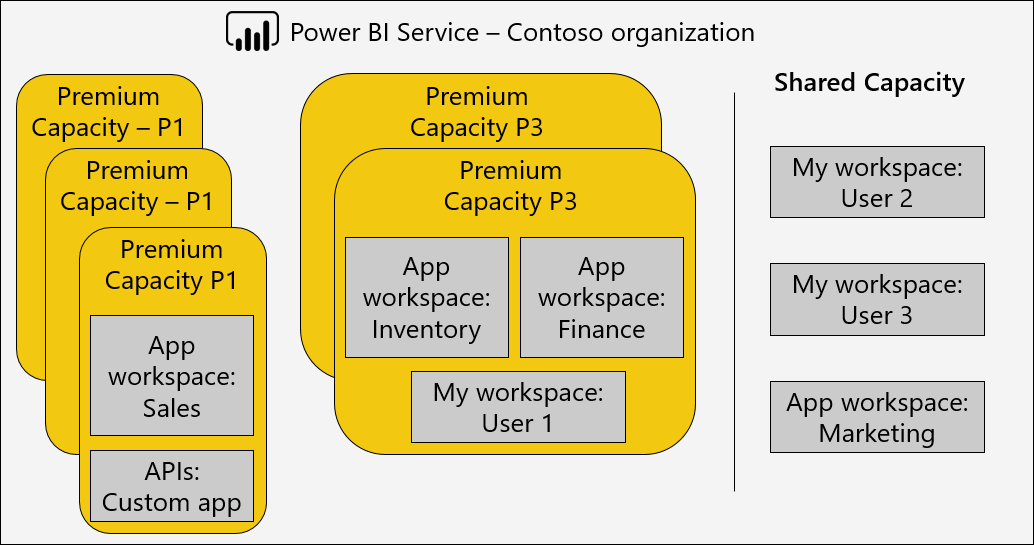
En Premium-kapacitet kan tildeles til et andet område end Power BI-lejerens hjemmeområde, også kaldet multi-geo. Multi-geo giver administrativ kontrol over, hvilke datacentre i definerede geografiske områder dit Power BI-indhold er placeret i. Rationalet for en multi-geo-udrulning er typisk for virksomhedernes eller regeringens overholdelse af angivne standarder i stedet for ydeevne og skalering. Indlæsning af rapporter og dashboards omfatter stadig anmodninger til hjemmeområdet for metadata. Du kan få mere at vide under Multi-Geo-understøttelse af Power BI Premium.
Power BI-tjeneste administratorer og globale Administration istratorer kan ændre Premium-kapaciteter. Specifikt kan de:
- Skift kapacitetsstørrelsen for at skalere op- eller ned-ressourcer.
- Tilføj eller fjern Kapacitet Administration s.
- Tilføj eller fjern brugere, der har tildelingstilladelser.
Bemærk
Tjenesteadministratorer og globale administratorer har ikke adgang til kapacitetsmålepunkter, medmindre de udtrykkeligt tilføjes som kapacitetsadministratorer.
Tildelingstilladelser til bidragydere kræves for at tildele et arbejdsområde til en bestemt Premium-kapacitet. Tilladelserne kan tildeles til hele organisationen, bestemte brugere eller grupper.
Premium-kapaciteter understøtter som standard arbejdsbelastninger, der er knyttet til kørsel af Power BI-forespørgsler. Premium-kapaciteter understøtter også andre arbejdsbelastninger: AI (Cognitive Services), sideinddelte rapporter og dataflow.
Det er muligt at slette en Premium-kapacitet, og det medfører ikke sletning af dens arbejdsområder og indhold. I stedet flyttes tildelte arbejdsområder til delt kapacitet. Når Premium-kapaciteten blev oprettet i et andet område, flyttes arbejdsområdet til delt kapacitet i hjemmeområdet.
Kapaciteter har begrænsede ressourcer, der er defineret af hver kapacitets-SKU. Ressourceforbrug af Power BI-elementer (f.eks. rapporter og dashboards) på tværs af kapaciteter kan spores ved hjælp af appen Microsoft Fabric Capacity Metrics .
Tildeling af arbejdsområder til kapaciteter
Arbejdsområder kan tildeles til en Premium-kapacitet på Power BI Administration-portalen eller i ruden Arbejdsområde for et arbejdsområde.
Kapacitets-Administration samt globale Administration istratorer eller Power BI-tjeneste administratorer kan massetildele arbejdsområder på Power BI-Administration-portalen. Massetildeling kan gælde for:
Arbejdsområder efter brugere – Alle arbejdsområder, der ejes af disse brugere, herunder Mine arbejdsområder, tildeles til Premium-kapaciteten. Dette omfatter omfordeling af arbejdsområder, når de allerede er tildelt en anden Premium-kapacitet. Derudover tildeles brugerne også tilladelser til tildeling af arbejdsområder.
Specifikke arbejdsområder
Hele organisationens arbejdsområder – alle arbejdsområder, herunder Mine arbejdsområder, tildeles til Premium-kapaciteten. Alle aktuelle og fremtidige brugere tildeles tilladelser til arbejdsområdetildeling. Denne fremgangsmåde anbefales ikke. En mere målrettet tilgang foretrækkes.
Du kan aktivere Premium-funktioner i et arbejdsområde ved at angive den korrekte licenstilstand. Hvis du vil angive en licenstilstand, skal du både være administrator af arbejdsområdet og have tildelingstilladelser.
P-SKU'er – Angiv licenstilstanden til Premium pr. kapacitet.
A-SKU'er – Angiv licenstilstanden til Embedded.
Premium pr. bruger Markér licenstilstanden som Premium pr. bruger.
EM-SKU'er Angiv licenstilstanden til Embedded.
Hvis du vil fjerne et arbejdsområde fra Premium, skal du markere arbejdsområdets licenstilstand som Pro.
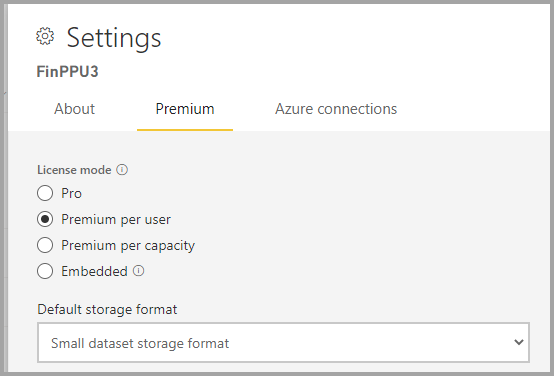
Administratorer af arbejdsområder kan fjerne et arbejdsområde fra en kapacitet (til delt kapacitet) uden at kræve tildelingstilladelser. Hvis du fjerner arbejdsområder fra reserverede kapaciteter, flyttes arbejdsområdet effektivt til en delt kapacitet. Bemærk, at fjernelse af et arbejdsområde fra en Premium-kapacitet kan have negative konsekvenser, hvilket f.eks. kan medføre, at delt indhold bliver utilgængeligt for Brugere med Fabric Free-licens, eller at planlagt opdatering suspenderes, når de overstiger de kvoter, der understøttes af delte kapaciteter.
I Power BI-tjeneste identificeres et arbejdsområde, der er tildelt en Premium-kapacitet, nemt af rombeikonet, der pryder navnet på arbejdsområdet.
![]()
Planlægning af din kapacitetsstørrelse på forhånd
Forskellige PREMIUM-kapacitets-SKU'er har forskellige mængder ressourcer, der er gjort tilgængelige til at understøtte Power BI-elementer (f.eks. rapporter, dashboards og semantiske modeller), der behandles af hver kapacitet. SKU'erne skelner efter antallet af standard v-kerner, de har. De mest indflydelsesrige ressourcer, du skal overveje, når du tilpasser størrelsen på forhånd, er:
CPU-strøm – mængden af CPU-strøm, som hver kapacitet har, er en funktion af dens v-kerne og antallet af autoskaleringskerner, den har (købt på forhånd og allokeret på forhånd under instantiering af kapacitet). Cpu-strømudsugningen af en kapacitet måles ved at aggregere CPU-strøm, der bruges på tværs af alle de Power BI-elementer, den behandler. Jo flere handlinger der udføres mod flere elementer, jo højere cpu'en er brugt.
Elementstørrelse – Størrelsen på et Power BI-element er relateret til mængden af data, der er tilgængelige til behandling i elementet. Størrelsen kan have flere dimensioner, afhængigt af elementet. Semantisk modelstørrelse bestemmes f.eks. af det fodaftryk, som den semantiske model har i hukommelsen, mens den behandles. Forskellige elementer kan have størrelsesmålinger, der er defineret forskelligt. Størrelsesfodaftrykket på tværs af kapaciteten i modsætning til CPU'en aggregeres ikke på tværs af alle aktive elementer, men evalueres kun pr. element. Det betyder, at en kapacitet kan understøtte flere elementer, der kører samtidigt, hvis ingen af disse elementer overskrider kapacitetsstørrelsen.
På grund af den individuelt gennemtvungne karakter af størrelsesmålingen for et Power BI-element bestemmer størrelsen normalt, hvor stor en kapacitet skal være. Hvis du f.eks. har en P1 SKU, understøttes semantiske modeller op til en grænse på 25 GB. Så længe dine semantiske modeller ikke overstiger denne værdi, skal SKU'en opfylde dine behov. Du kan evaluere en typisk semantisk models størrelse ved at måle hukommelsesfodaftrykket for Værktøjet Power BI Desktop. Vær opmærksom på, at afhængigt af den type semantiske modeltilstand, du bruger, kan din semantiske modelstørrelse vokse, når den opdateres. Semantiske modeller, der bruger importtilstand , kræver f.eks. dobbelt størrelse under en fuld opdatering. I sådanne tilfælde skal din maksimale semantiske modelstørrelse være mindre end halvdelen af den maksimale hukommelse, der er allokeret til din kapacitet.
Et typisk elements forbrugsmønster dikterer dets CPU-strømforbrug, som, hvis det er opbrugt, kan medføre en alvorlig forringelse af ydeevnen for rapportinteraktion for slutbrugere. Når du har en typisk rapport til evaluering, vil det derfor være en fordel at bruge denne rapport i en belastningstest og evaluere resultaterne for at afgøre, om en højere SKU-størrelse eller aktivering af automatisk skalering er påkrævet.
Hvordan bestemmer du, hvornår automatisk skalering skaleres?
Brug af Power BI Premium Microsoft Fabric Capacity Metrics-appen angiver tilfælde af overbelastning i visualiseringen overbelastede minutter på oversigtssiden. Du kan evaluere alvorsgraden af virkningen af disse overbelastningsminutter ved hjælp af bevissiden, hvor du kan spore, hvor meget indvirkning et overbelastnings moment havde, hvilke Power BI-elementer det påvirkede, og hvor mange brugere der blev påvirket. Hvis effekten er for høj baseret på din evaluering, skal du aktivere automatisk skalering.
Hvordan beslutter du, hvornår der skal skaleres op til en højere SKU?
Der er to forskellige indikatorer, der tyder på, at du skal opskalere din kapacitet:
Det er ikke økonomisk rentabelt at bruge autoskalering ud over en vis grad. Hvis dine autoskaleringsmønstre fører dig til at forbruge mere end 25 % af din kapacitetsstørrelse regelmæssigt, kan det være billigere at opgradere din kapacitet til en højere SKU, da cpu-kapacitetskravene er betydeligt højere end kapacitetens oprindelige kapacitet. Her overvejer vi over 25 %, både hvor mange kerner der blev tilføjet, og hvor længe de blev tilføjet. En P1-SKU med otte v-kerner, der bruger automatisk skalering på en måde, der svarer til to ekstra kerner, der anvendes konsekvent, vil f.eks. koste det samme som en P2.
Størrelsen på dine Power BI-elementer nærmer sig eller overskrider kapacitetsgrænserne. Hvis elementstørrelsen for nogle af de elementer, der er rapporteret i målepunktsappen, nærmer sig din kapacitetsgrænse eller overskrider den, mislykkes handlingerne i forhold til det pågældende element. Hvis et kritisk element nærmer sig disse grænser (80 % af kapacitetsstørrelsen), anbefales det derfor at overveje at opgradere kapaciteten på forhånd for at undgå afbrydelse af tjenesten, hvis den pågældende vare overskrider kapacitetsgrænsen.
Relateret indhold
Feedback
Kommer snart: I hele 2024 udfaser vi GitHub-problemer som feedbackmekanisme for indhold og erstatter det med et nyt feedbacksystem. Du kan få flere oplysninger under: https://aka.ms/ContentUserFeedback.
Indsend og få vist feedback om